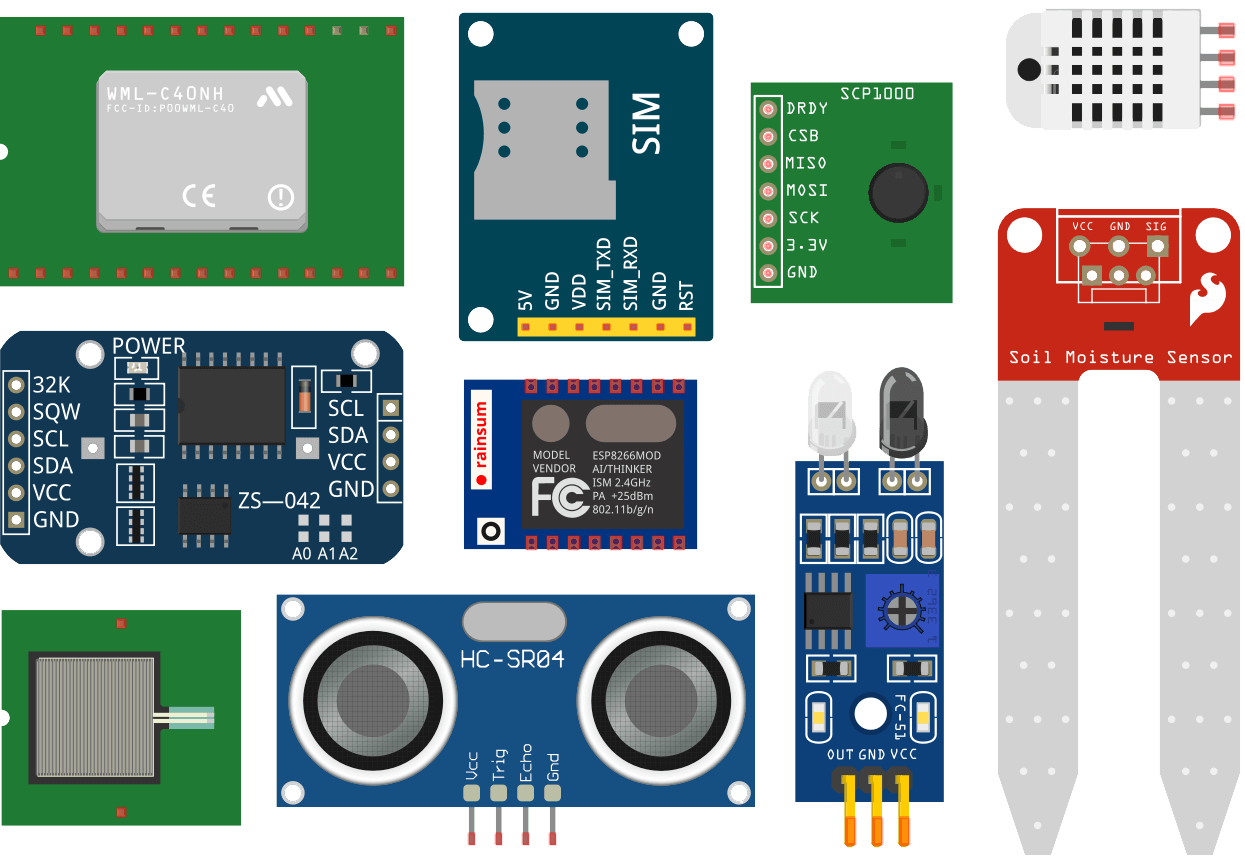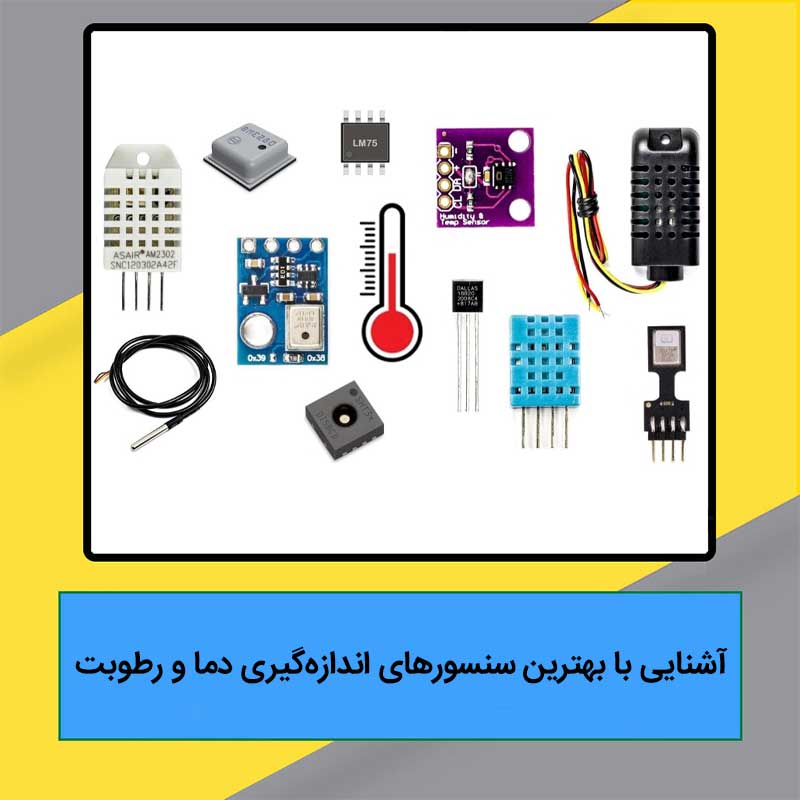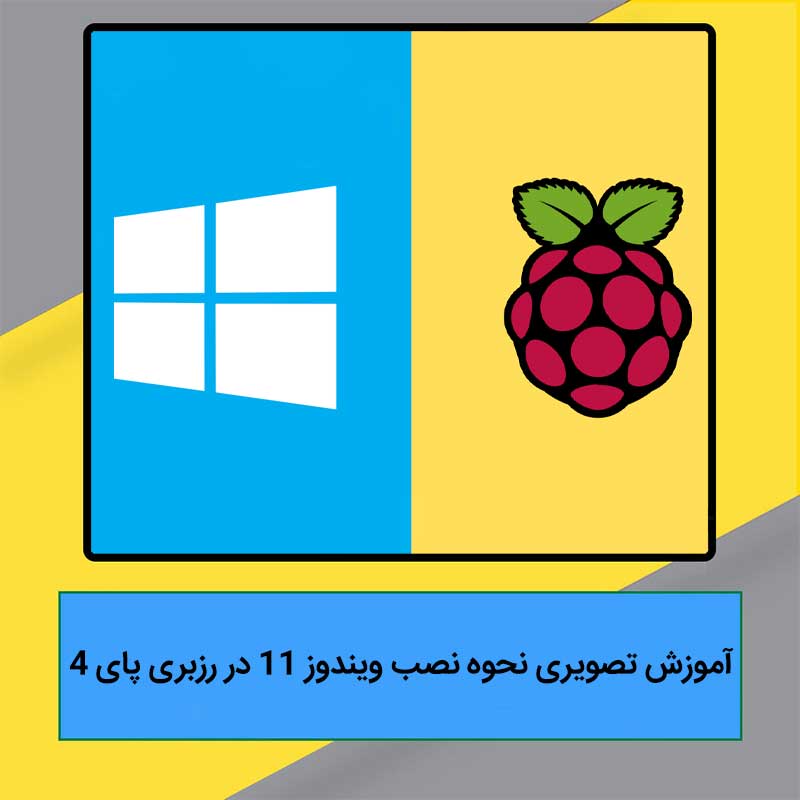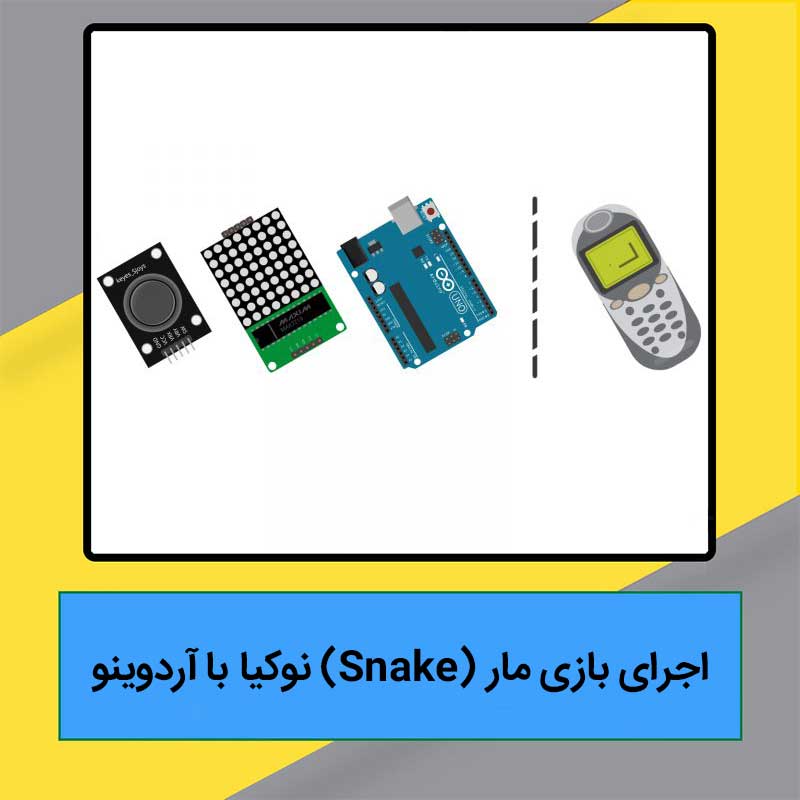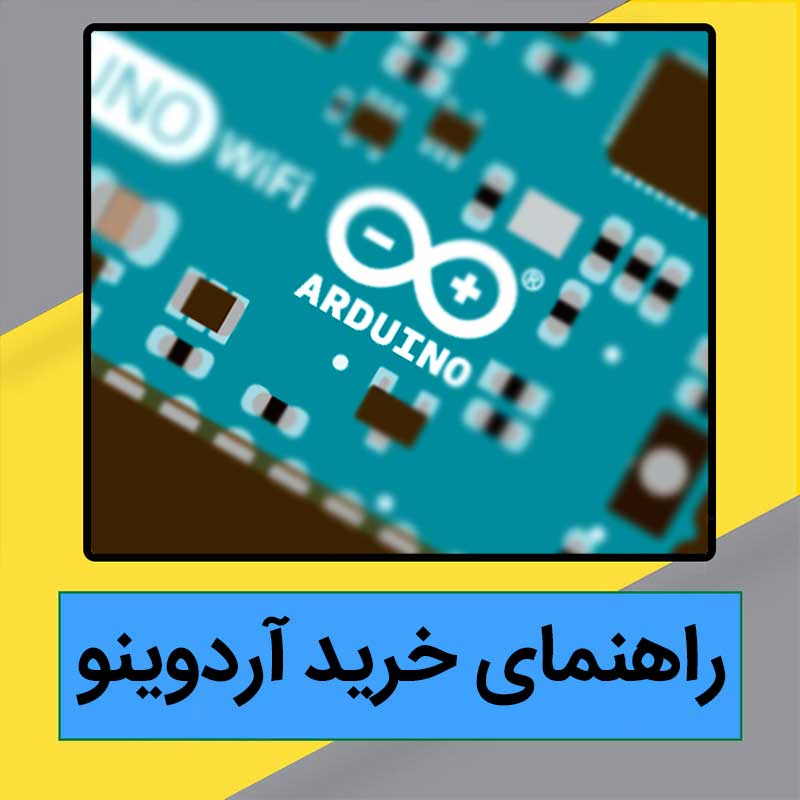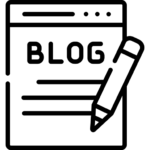در این مطلب از بلاگ بهنام رباتیک، نحوه راه اندازی آردوینو پرو مینی و شروع کار با این برد هوشمند را به شما خواهیم آموخت و سپس شیوه پروگرام کردن آردوینو Pro Mini را آموزش خواهیم داد؛ پس با ما همراه باشید.
نحوه راه اندازی آردوینو پرو مینی
آردوینو پرو مینی مخصوص افراد و کاربران حرفهای است که به یک برد هوشمند انعطافپذیر، کمهزینه و کوچک نیاز دارند. شرکت Arduino برای کاهش قیمت تمام شده تولید این برد، هدر USB یا هر نوع پین را حذف کرده است. این اتفاق سبب شده تا بتوانید این آردوینو Pro Mini در هر جایی که دوست دارید، قرار دهید.
در این میان، توجه داشته باشید که دو نوع از این برد در بازار وجود دارد؛ نسخهای که مانند سایر بردهای آردوینو با ولتاژ 5 ولت کار میکند و نسخه دیگری که با ولتاژ 3.3 ولت فعالیت خواهد کرد. بر این اساس، هنگام کار کردن با این برد حتماً توان مناسب را به آن وارد کرده و قطعاتی را خریداری کنید که ولتاژ آنها با ولتاژ برد سازگار است.
پروگرام کردن آردوینو Pro Mini
آردوینو Esplora را میتوان با نرمافزار Arduino IDE که در واقع محیط برنامهنویسی شرکت آردوینو میباشد، پروگرام کرد.
راه اندازی آردوینو Esplora و اتصال آن به رایانه
برد آردوینو Pro Mini را میتوان به وسیله نرمافزار Arduino IDE که در واقع محیط برنامهنویسی شرکت آردوینو میباشد، پروگرام کرد.
آپلود کد و راه اندازی آردوینو پرو مینی
بر خلاف دیگر بردهای آردوینو، این برد هوشمند فاقد هرگونه مدار USB داخلی است بنابراین برای آپلود کدهای خود میبایست از مبدل سریال USB به TTL خارجی بهره ببرید.
به منظور متصل کردن مبدل به برد، اتصالات را مطابق دستور زیر انجام دهید:
- پین اتصال به زمین (GND) مبدل به پین اتصال به زمین (GND) آردوینو
- پین 5 یا 3.3 ولت مبدل به پین VCC آردوینو
- پین RX مبدل به پین TXO آردوینو
- پین TX مبدل به پین RXI آردوینو
اجرای اولین مرحله پروگرام کردن آردوینو Pro Mini
برای اینکه مطمئن شوید مرحله پروگرام کردن آردوینو Pro Mini به خوبی انجام میشود و این برد هوشمند درست به رایانه وصل شده، از آدرس File> Example> 01.Basics> Blink، چراغ LED آن را به حالت چشمکزن درآورید.

انتخاب نوع برد و پورت برای راه اندازی آردوینو پرو مینی
در منوی Tools و از قسمت Board، گزینه Arduino Pro Mini را انتخاب کنید. در قسمت Processor، با توجه به میکروکنترلر (ATMega168 یا ATMega328P) و ولتاژ برد (5 یا 3.3 ولت)، یک گزینه را برگزینید. سپس در قسمت Port، پورت سریالی که آردوینو پرو مینی خود را به آن وصل کردهاید را انتخاب نمایید. برای مشاهده پورت در حال استفاده، مبدل سریال را جدا کنید و ببینید کدام مورد حذف میشود.
آپلود کد و پروگرام کردن آردوینو Pro Mini

روی دکمه آپلود که در گوشه بالا سمت چپ نرمافزار Arduino IDE قرار گرفته کلیک کنید تا کد مدنظر شما کامپایل و آپلود شود.
بعد از کامپایل و آپلود شدن کد، چند ثانیه منتظر بمانید تا LEDهای RX و TX چشمک بزنند و پیام Done Uploading را در نوار وضعیت مشاهده کنید.
نکات راهنما پیش از راه اندازی آردوینو پرو مینی
توان
قدرت مورد نیاز آردوینو Pro Mini از طریق USB و به وسیله هدر برنامهنویسی 6 پین، منبع تغذیه 3.3 یا 5 ولت متصل به پین VCC و یا منبع تغذیه رگوله نشده متصل به پین RAW تأمین میشود.
کانکتورها
هر نوع هدر فاصلهدار و استاندارد را میتوان به حفرههای موجود روی آردوینو پرو مینی متصل کرد. برای بهرهمندی از پینها، به دو هدر 12 پین نیاز دارید. همچنین، در صورت تمایل و برای برنامهنویسی، امکان استفاده از یک هدر شش پین را نیز خواهید داشت. ضمناً، میتوانید سیمها را هم به بدنه آردوینو Pro Mini لحیم کنید.
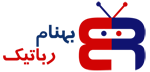



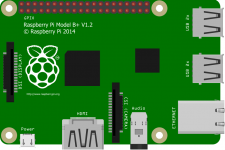




 پک آموزش رباتیک سورنو
پک آموزش رباتیک سورنو
 پک ساختمانسازی تورنو
پک ساختمانسازی تورنو
 پک آموزش الکترونیک الینو
پک آموزش الکترونیک الینو
 پک آموزش رباتیک برنا
پک آموزش رباتیک برنا
 پک آموزش الکترونیک سورنو
پک آموزش الکترونیک سورنو
 مجموعه آموزش الکترونیک شماره 2
مجموعه آموزش الکترونیک شماره 2
 بسته ساخت آسانسور با بدنه
بسته ساخت آسانسور با بدنه
 کیت ربات تک کاره مسیریاب
کیت ربات تک کاره مسیریاب